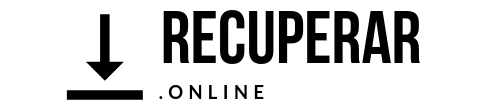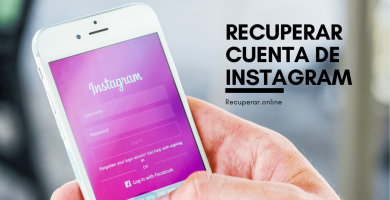Si eres usuario de cualquier dispositivo o servicio Apple, entonces seguramente estás enterado de la importancia del Apple ID. Igual como ocurre en Android y los servicios de Google con las cuentas de Gmail, el Apple ID es la llave de acceso que tenemos para ingresar a todos los servicio que ofrece la marca. iCloud, iTunes, descargar aplicaciones de iStore y todo lo que ofrezca la empresa para usar en sus dispositivos está atado al Apple ID por lo que perder el acceso podría resultar bastante molesto. Sin embargo, la empresa ha desarrollado diversas formas para recuperar id de Apple por lo que aún es posible encontrar una solución si tienes problemas para loguearte.
En ese sentido, te presentaremos todas los caminos que puedes tomar a la hora de recuperar id Apple, para tener acceso nuevamente a todos tus servicios.
Índice
Recuperar id de Apple si olvidaste la contraseña
Recuperar id Apple en caso de olvidar la contraseña es un proceso bastante sencillo, pero que dependerá del mecanismo de seguridad que tengas habilitado en tu cuenta. En ese sentido, el servicio propone 3 opciones para asegurar los Apple ID: autenticación en dos factores, verificación en dos pasos y las preguntas de seguridad.
Por otra parte, es importante resaltar que si tienes problemas de acceso al servicio de almacenamiento en la nube, también es posible recuperar iCloud, aplicando los mismos procedimientos que se muestran a continuación.
Autenticación en dos factores
Si tienes activada la autenticación en dos factores, el proceso para recuperar id de Apple se resumirá en el uso de un código. La figura del código además de funcionar como clave de desbloqueo para tus dispositivos Apple, cumplirá la tarea de clave de emergencia para que en caso de fallar el acceso a tu cuenta, puedas restablecer la contraseña del Apple ID, logrando ingresar nuevamente.
Apple permite llevar a cabo este proceso usando cualquier computador o dispositivo móvil de la marca.
Desde dispositivos móviles
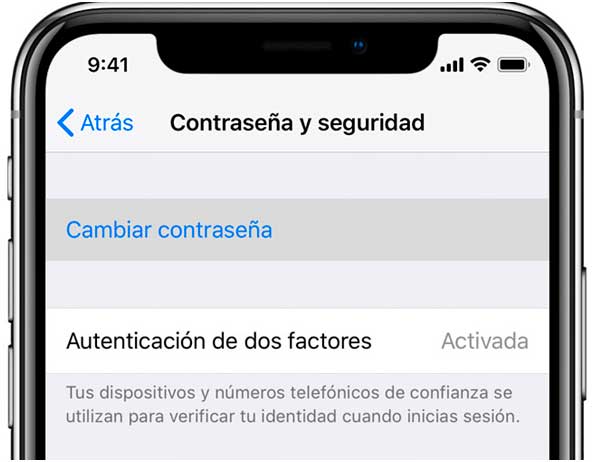
Si tienes habilitada la autenticación en dos factores y quieres recuperar tu Apple ID, puedes hacer fácilmente desde cualquier iPhone, iPad o iPod Touch con versiones de iOS 10 o posteriores. Para ello, dirígete al menú configuración y toca tu nombre.
Acto seguido, sigue la ruta “Contraseña de seguridad” y luego “Cambiar contraseña”. Luego sigue al pie de la letra las instrucciones mostradas por el sistema y podrás restablecer la clave.
Si tu dispositivo cuenta con iOS 10.2 o anterior, entonces dirígete a iCloud y toca tu nombre. Luego sigue la ruta “Contraseña y seguridad” y posteriormente selecciona “Cambiar contraseña” para que aparezcan los pasos a seguir que te permitirán cambiar de contraseña.
Desde un equipo Mac
Adicionalmente, es posible realizar el proceso de renovación de contraseñas desde tu computador Mac, con mucha facilidad, aunque los pasos varían dependiendo del sistema operativo.
MacOS Catalina
Si tu equipo cuenta con MacOS Catalina, dirígete al menú Apple representado por la clásica manzana y luego selecciona “Preferencias del sistema”. Una vez dentro, haz click en Apple ID y posteriormente selecciona la opción “Contraseña y Seguridad” .
De inmediato, verás que el sistema solicitará la contraseña de tu Apple ID, por lo que deberás hacer click en la opción “¿Olvidaste tu Apple ID o Contraseña?” y en los pasos que se mostrarán a continuación selecciona “Cambiar contraseña” en donde deberás ingresar el código o la clave de desbloqueo de tu Mac para recuperar id Apple.
MacOSMojave, High Sierra, Sierra
Si cuentas con algunas de las versiones mencionadas el proceso variará un poco, aunque sigue manteniendo el mismo concepto. Por ello, dirígete al menú de la manzana y elige “Preferencias del sistema” para luego hacer click en iCloud.
Acto seguido, haz click en la opción “Datos de la cuenta” y de inmediato el sistema te solicitará la contraseña de tu Apple ID. Haz click en la opción “¿Olvidaste tu Apple ID o la contraseña?”, luego en “Seguridad” y posteriormente “Restablecer contraseña” en donde ingresarás la clave de desbloqueo del sistema para recuperar el acceso al Apple ID.
¿No tienes ningún dispositivo disponible? Usa el de un amigo
En caso de que no tengas a la mano cualquiera de tus dispositivos Apple, la marca abre una posibilidad usando los equipos de cualquier amigo o familiar, valiéndose de un par de aplicaciones: Soporte Apple o Encontrar.
Desde la aplicación Soporte Apple
Para empezar, el dueño del dispositivo deberá descargar la app Soporte Apple para que puedas recuperar id Apple. Cabe destacar que los datos que ingreses en la aplicación no se almacenarán en el dispositivo usado.
Una vez incorporada la aplicación en el dispositivo, ábrela y elige la pestaña “Obtener soporte técnico”, ubicada en la parte inferior. Luego desplázate hasta el final de la pantalla y selecciona “Apple ID” para luego dirigirte a la opción “Olvidé la contraseña del Apple ID”.
De inmediato, toca el botón “Comenzar” y luego elige “Otro Apple ID” para indicar que no se trata del que se maneja en el dispositivo. Acto seguido, ingresa tu Apple ID y sigue las instrucciones que se muestran para restablecer la contraseña.
Desde la aplicación Encontrar
En caso de no poder obtener la aplicación Soporte Apple, tienes como alternativa la aplicación encontrar para recuperar id Apple. No obstante, este proceso tiene requisito contar con versiones de iOS entre 9 y 12.
Para comenzar, abre la aplicación y te recibirá la pantalla de inicio de sesión. En caso contrario, cierra la sesión activa para ver la pantalla en cuestión. Ingresa tu Apple ID en el campo identificado y acto seguido selecciona la opción “¿Olvidaste tu Apple ID o contraseña?” y sigue las instrucciones que se muestran para acabar restableciendo la contraseña de tu Apple ID.
Preguntas de seguridad y correo de recuperación

Para cuentas cuyo mecanismo de seguridad habilitado son las preguntas de seguridad, el proceso es bastante simple. Solo es cuestión de seguir este enlace hacia el sitio de Apple ID, ingresar el tuyo y hacer click en “¿Olvidaste tu Apple ID o contraseña?”. Esto mostrará las opciones disponibles de recuperación en donde podrás ver la posibilidad de responder las preguntas de seguridad (si han sido configuradas previamente) u optar por recibir un correo electrónico de recuperación con un código que te permitirá restablecer la contraseña.
Verificación en dos pasos
Si el mecanismo de seguridad de tu cuenta es la verificación en dos pasos, todo será cuestión de ingresar a la página de Apple ID y seleccionar la opción “¿Olvidaste tu Apple ID o contraseña?”. Acto seguido, el sistema pedirá que confirmes el número telefónico asociado a la cuenta.
De inmediato, se mostrarán algunas opciones donde la que nos interesa hace referencia al restablecimiento de la contraseña. El sistema solicitará tu clave de verificación en dos pasos para posteriormente mostrar una lista de dispositivos de confianza. Deberás elegir uno y ahí será enviado el código de verificación que necesitas para restablecer la contraseña.
Cómo recuperar mi id de Apple bloqueado
Otro problema de acceso bastante molesto es el bloqueo del Apple ID, que puede darse a causa de ingresar contraseñas incorrectas en repetidas ocasiones. En ese sentido, la cuenta caerá bajo un bloqueo preventivo por medidas de seguridad, imposibilitando el acceso.
Sin embargo, no todo está perdido y dependiendo del mecanismo de seguridad habilitado para tu cuenta podrás recuperarla siguiendo los procesos antes comentados. En ese sentido, si usas la autenticación en dos factores, podrás desbloquear la cuenta usando un dispositivo de confianza.
Si por el contrario, usas las preguntas de seguridad, todo será cuestión de seguir este enlace para responderlas y restablecer la contraseña.